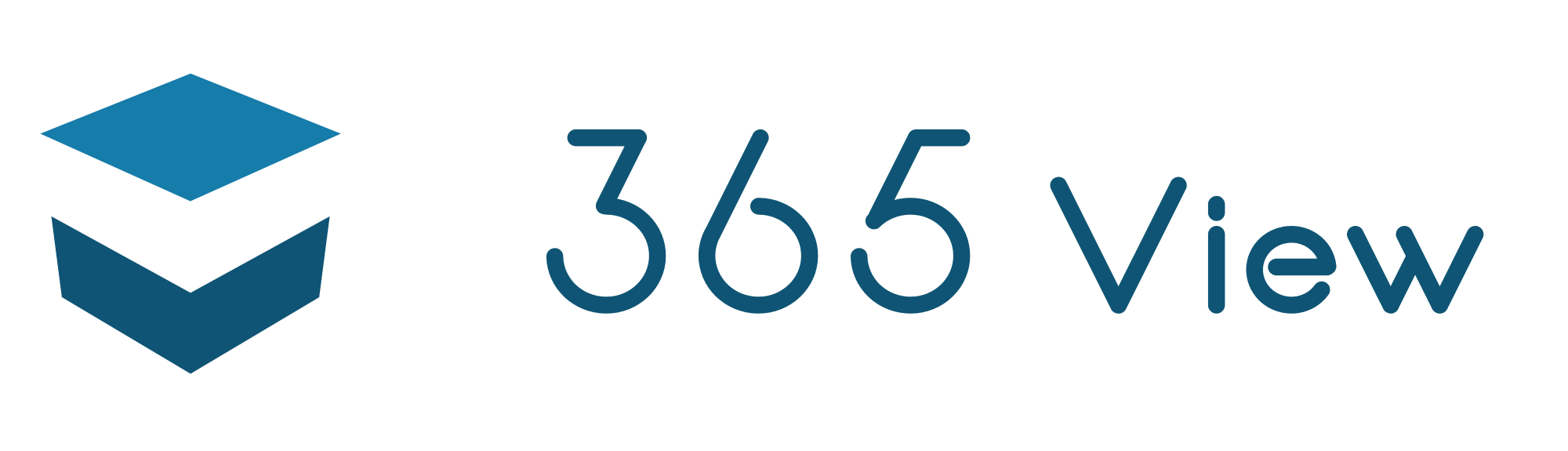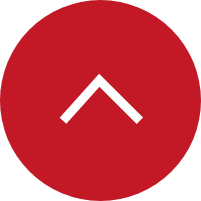全般設定
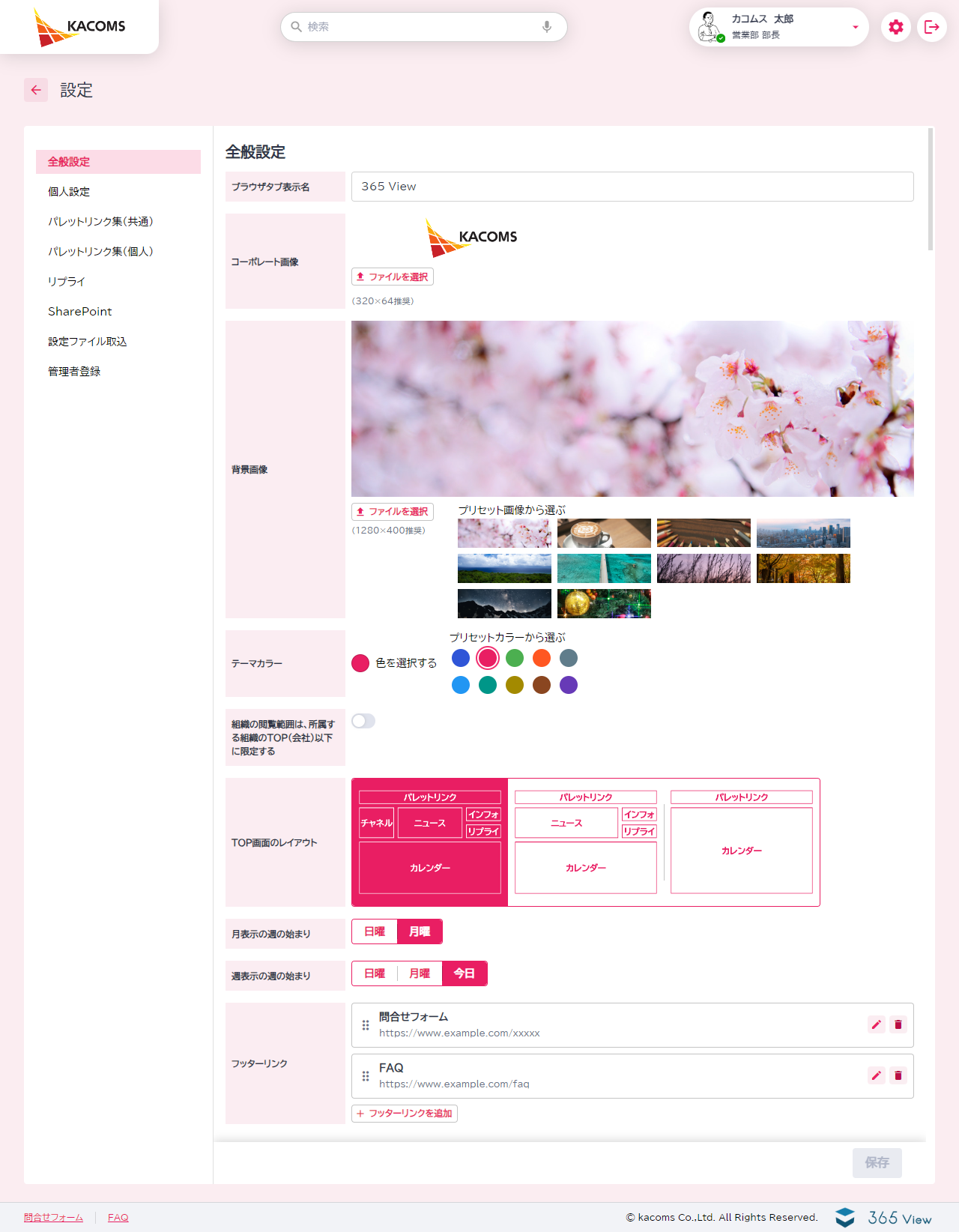
ブラウザタブ表示名の変更
ブラウザタブに表示したい文言を入力します。
![]()
ページ下部の「保存」を押下し変更を保存します。

コーポレート画像の変更
コーポレート画像の欄にある「ファイルを選択」を押下します。
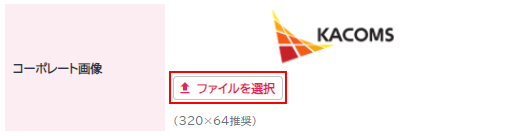
設定したい画像を選択します。
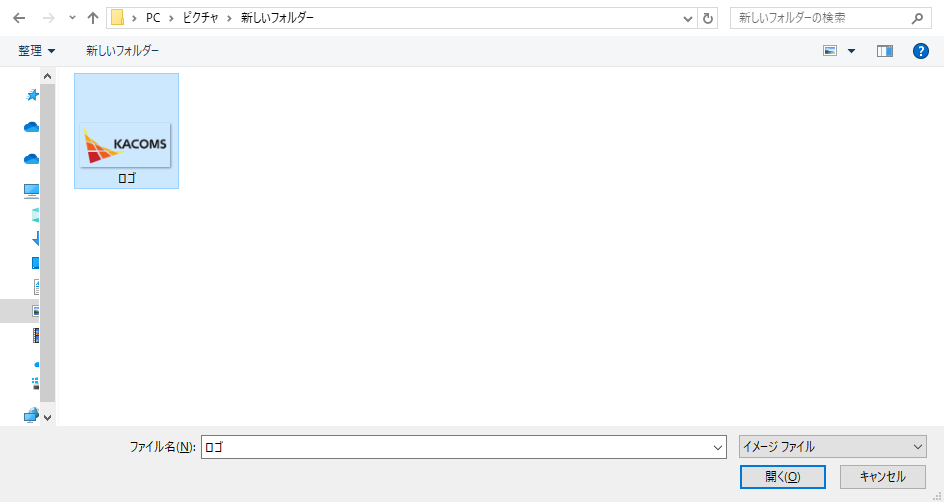
「開く」を押下します。
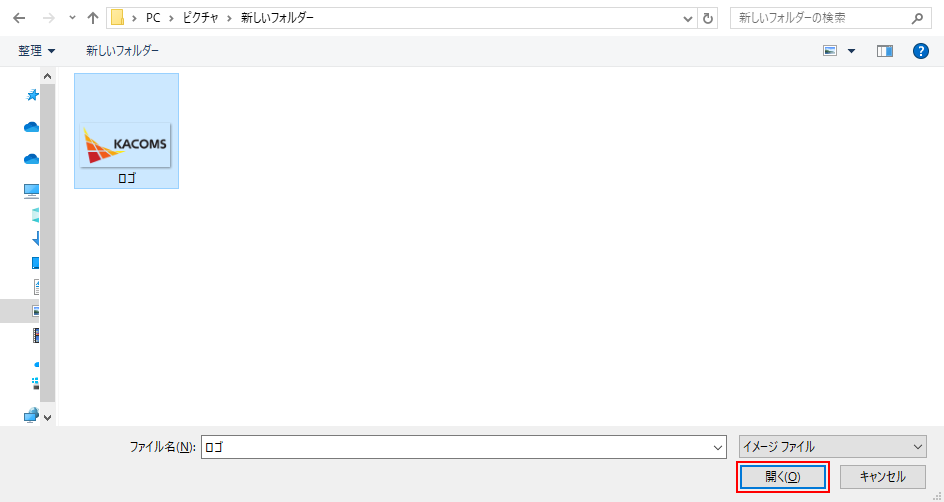
ページ下部の「保存」を押下し変更を保存します。

背景画像の変更
背景画像の欄にある「ファイルを選択」を押下します。

設定したい画像を選択します。
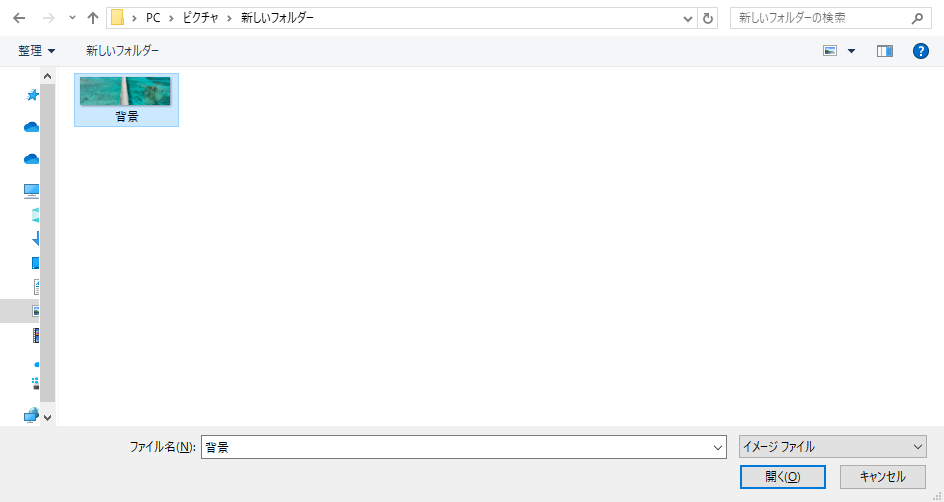
「開く」を押下します。
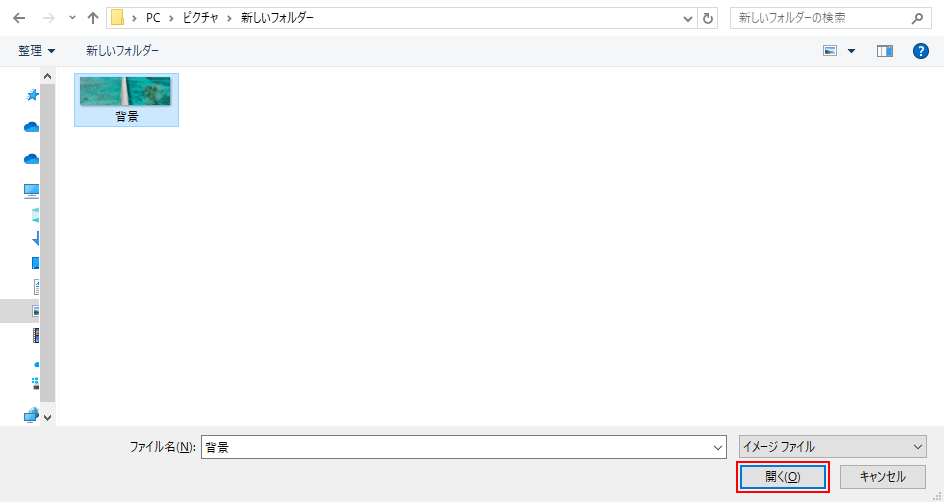
ページ下部の「保存」を押下し変更を保存します。

プリセット画像から簡単に画像を選ぶこともできます。

テーマカラーの変更
テーマカラーの欄にある「色を選択する」の左の円を押下します。

開いたカラーピッカーでお好みの色を選択し「確定」を押下します。
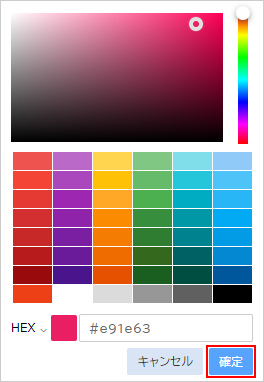
ページ下部の「保存」を押下し変更を保存します。

プリセットカラーから簡単に色を選ぶこともできます。

※選択できる色の制限について
選択した色が白または黒に近すぎる場合、警告メッセージが表示されます。
(正確には、#ccccccより明るい、または#333333より暗い場合)
その場合、別の色を選択してください。
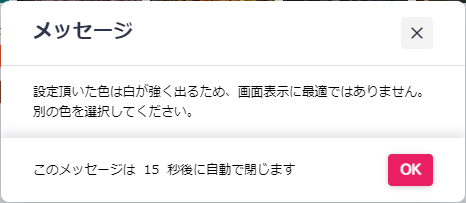
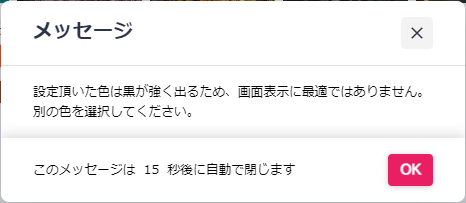
組織の閲覧範囲を所属する組織のTOP(会社)以下に限定する設定の変更
スケジュールやアドレス帳で閲覧できる組織を、自身が所属する組織に限定することができます。
例えば、グループ会社が同一テナントに存在する際に自社のみを表示させたい場合などにご利用いただけます。
スイッチを押下します。
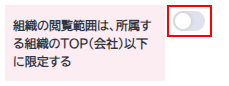
ページ下部の「保存」を押下し変更を保存します。

TOP画面のレイアウトの変更
TOPのレイアウトを3パターンの中から選択することができます。
3つのうちいずれかを選択します。
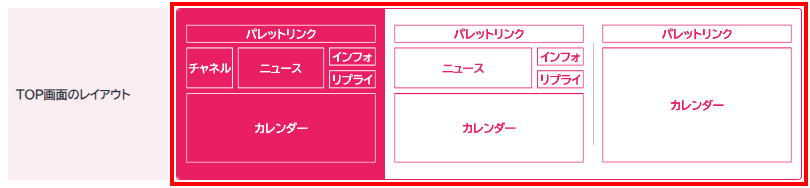
ページ下部の「保存」を押下し変更を保存します。

各パターン選択時のTOP画面は以下のようになります。
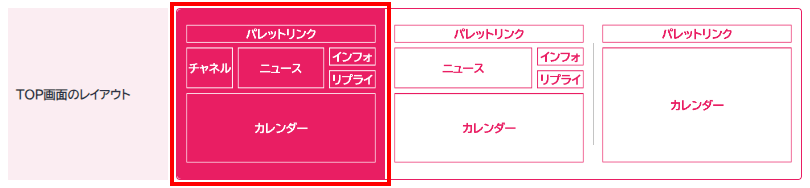
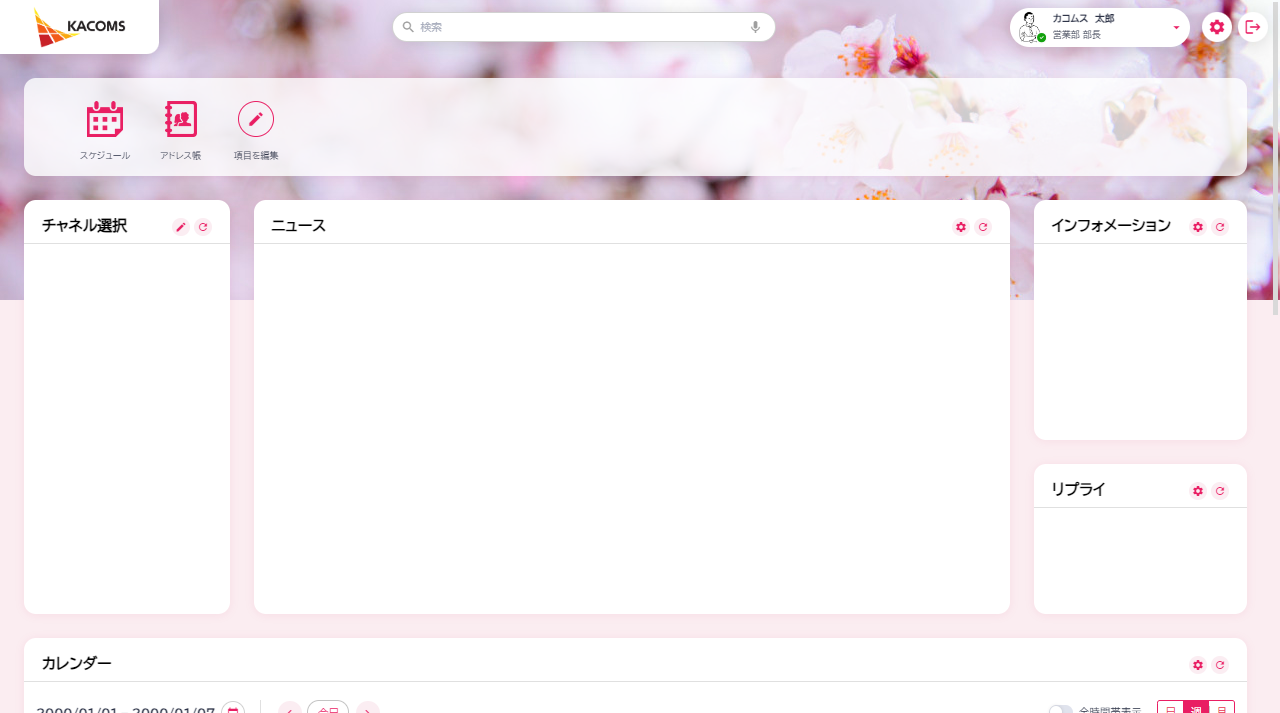
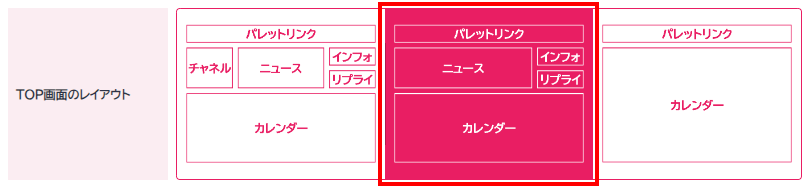
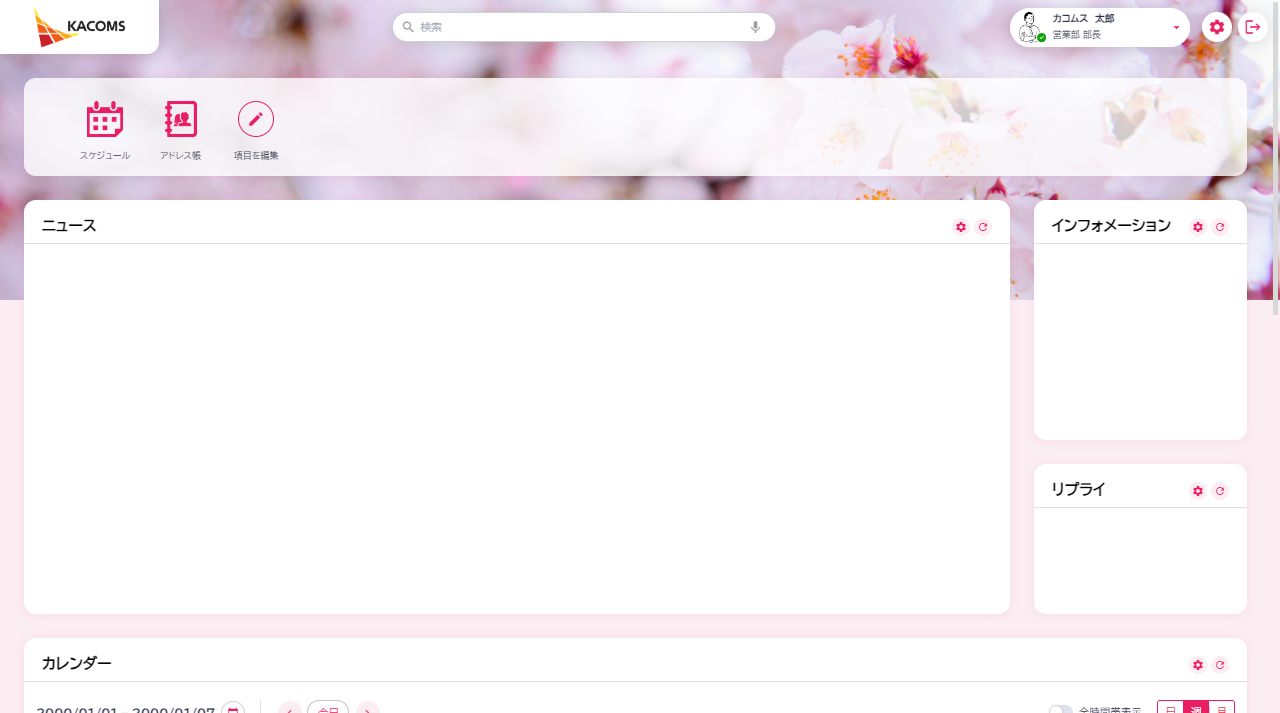
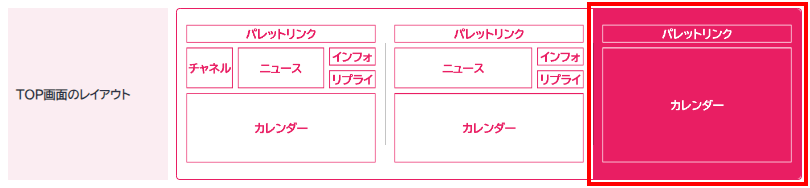
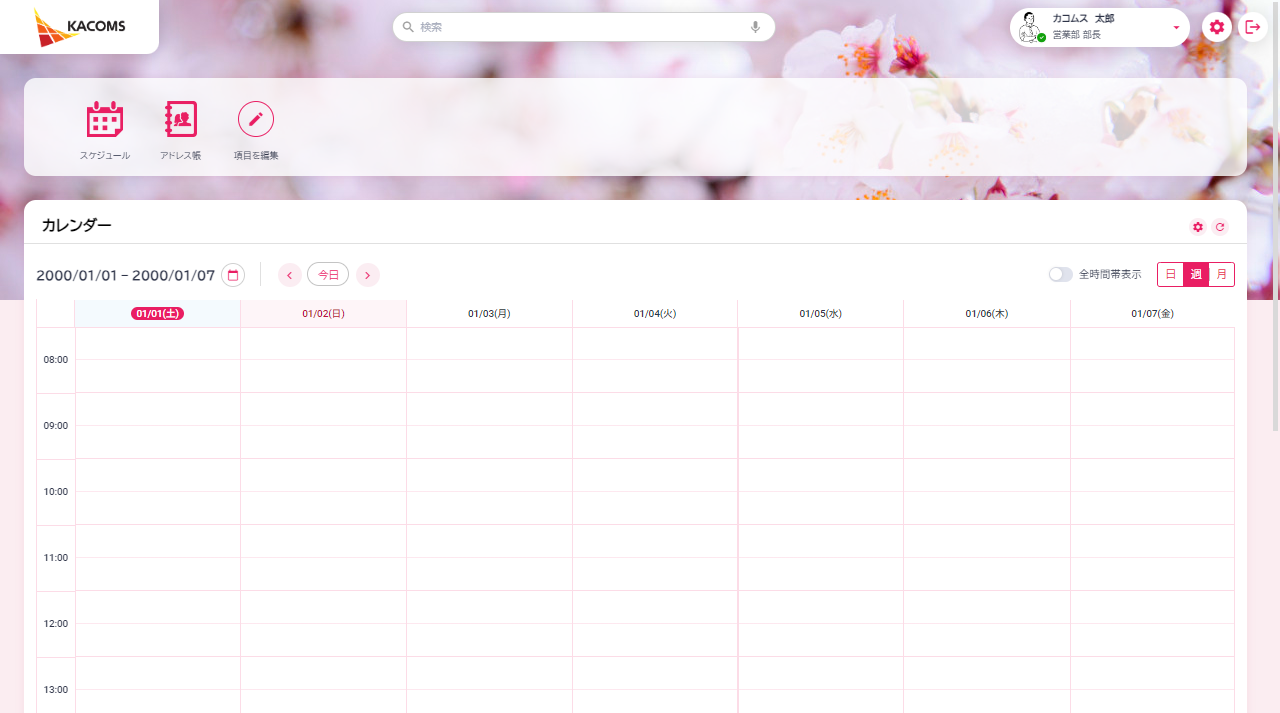
月表示の週の始まりの変更
トグルボタンでいずれかの項目を押下します。
![]()
ページ下部の「保存」を押下し変更を保存します。

週表示の週の始まりの変更
トグルボタンでいずれかの項目を押下します。
![]()
ページ下部の「保存」を押下し変更を保存します。

フッターリンクの変更
フッターの左側にリンクを付けることができます。
![]()
フッターリンクの追加
フッターリンクの欄にある「+フッターリンクを追加」を押下します。
![]()
表示されたポップアップに表示名と押下した時に表示させたいページのURLを入力し「確定」を押下します。
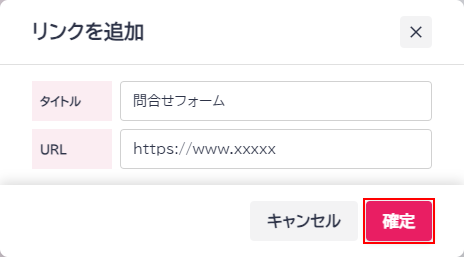
ページ下部の「保存」を押下し変更を保存します。

フッターに追加したリンクが表示され押下で任意のページが表示されることを確認します。
![]()
フッターリンクの編集
編集したいフッターリンクのリストの右側にある編集アイコンを押下します。

表示されたポップアップの内容を変更し「確定」を押下します。
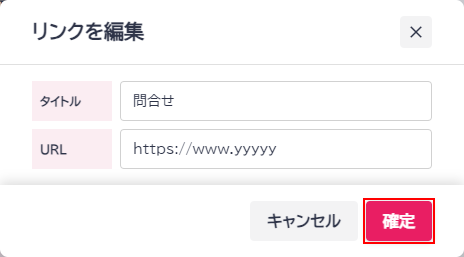
ページ下部の「保存」を押下し変更を保存します。

フッターに編集した内容が反映されていることを確認します。
![]()
フッターリンクの並べ替え
フッターリンクを2つ以上設定している場合に表示順序を並べ替えることができます。
![]()
並べ替えたいフッターリンクのリストの左側にあるアイコンをドラッグし任意の位置に動かします。


ページ下部の「保存」を押下し変更を保存します。

フッターで並び順が変わっていることを確認します。
![]()
フッターリンクの削除
フッターリンクから削除したいリストの右側にある削除アイコンを押下します。

確認ポップアップが表示されるので「削除」を押下します。
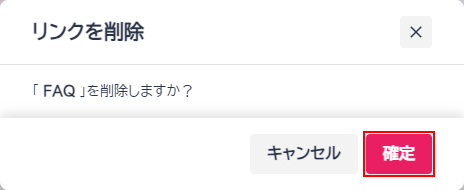
ページ下部の「保存」を押下し変更を保存します。

フッターで削除したフッターリンクが消えていることを確認します。
![]()